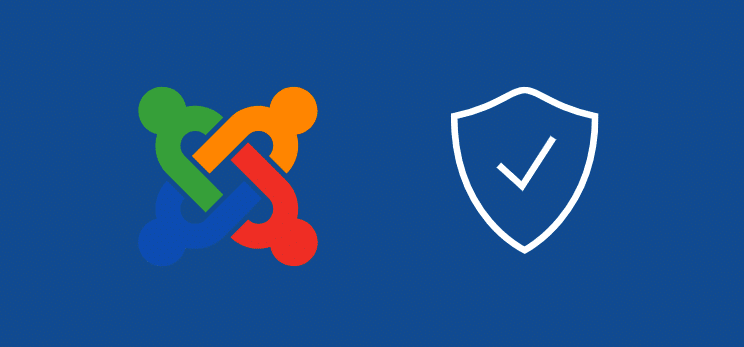Joomla - это бесплатная и открытая система управления контентом (CMS), основанная на PHP и использующая базу данных MySQL. Joomla была создана в 2005 году группой разработчиков, решивших расширить возможности уже существовавшей CMS Mambo. С тех пор Joomla стала одной из самых популярных CMS в мире и обрела большую поддержку сообщества.
Основные характеристики Joomla
Бесплатная и открытая платформа
Joomla является бесплатной и открытой платформой, что означает, что любой пользователь может скачать, установить и использовать эту CMS без каких-либо ограничений и лицензионных сборов. Исходный код системы доступен для изучения, модификации и распространения, что позволяет разработчикам адаптировать Joomla под свои нужды и создавать индивидуальные решения.
Мощный и гибкий движок
Joomla предлагает мощный и гибкий движок, способный удовлетворить разнообразные потребности веб-разработчиков и владельцев сайтов. Система позволяет создавать различные типы сайтов, такие как корпоративные сайты, блоги, интернет-магазины, портфолио и многое другое. Благодаря удобной иерархии контента, интуитивному интерфейсу и множеству инструментов, работа с Joomla становится простой и удобной даже для начинающих.
Расширения и шаблоны
Одним из главных преимуществ Joomla является огромное количество расширений и шаблонов, доступных для установки. Расширения позволяют добавлять новые функции и возможности на сайт, в то время как шаблоны определяют его внешний вид и структуру. В каталоге Joomla находятся тысячи разнообразных расширений и шаблонов, что позволяет создать уникальный и функциональный сайт, удовлетворяющий любые потребности.
Обширное сообщество и поддержка
Joomla обладает большим и активным сообществом, которое состоит из разработчиков, дизайнеров, пользователей и других специалистов. Это сообщество предоставляет поддержку, решает проблемы и обсуждает новые идеи, что способствует постоянному развитию и улучшению системы. Кроме того, множество форумов, групп и ресурсов предлагают полезные материалы, видеоуроки и советы для пользователей на разных языках, включая русский.
Популярность и применение
Joomla занимает одно из лидирующих мест среди популярных CMS и используется миллионами сайтов по всему миру. Благодаря своей гибкости, мощности и легкости в использовании, система привлекает как начинающих пользователей, так и опытных разработчиков. Примерами применения Joomla являются корпоративные сайты, новостные порталы, блоги, интернет-магазины, сообщества и образовательные ресурсы.
В целом, основные характеристики Joomla делают ее привлекательным выбором для создания и управления сайтами различных типов и масштабов. Бесплатная и открытая платформа, мощный движок, обширная база расширений и шаблонов, а также поддержка со стороны сообщества – все это способствует популярности и успешному применению Joomla в веб-разработке.
Установка Joomla
Перед установкой Joomla убедитесь, что ваш сервер или хостинг соответствуют следующим системным требованиям:
- PHP версии 7.3 или выше
- MySQL версии 5.6 или выше, или MariaDB версии 10.1 или выше
- Apache версии 2.4 или выше с модулями mod_rewrite и .htaccess, или Nginx версии 1.8 или выше
- Достаточно свободного места на диске для установки дистрибутива и сохранения контента сайта
Скачивание дистрибутива
Скачать последнюю версию Joomla можно с официального сайта проекта по адресу: https://downloads.joomla.org/. Выберите подходящую версию и скачайте архив с дистрибутивом на ваш компьютер.
Установка на локальном сервере
Для установки Joomla на локальном сервере выполните следующие шаги:
- Установите локальный сервер, например, XAMPP, MAMP или WAMP, и убедитесь, что все требуемые компоненты активированы.
- Создайте папку для вашего сайта в каталоге "htdocs" (для XAMPP и MAMP) или "www" (для WAMP).
- Извлеките содержимое скачанного архива Joomla в созданную папку.
- Создайте новую базу данных и пользователя в phpMyAdmin или аналогичном инструменте.
- Откройте веб-браузер и перейдите по адресу "http://localhost/название_папки_сайта", где "название_папки_сайта" – имя папки, созданной во 2-м шаге.
- Следуйте инструкциям установщика Joomla, указав необходимые данные, такие как название сайта, адрес электронной почты, логин и пароль администратора, а также данные для подключения к базе данных.
Установка на хостинге
Установка Joomla на хостинге во многом аналогична установке на локальном сервере:
- Загрузите архив с дистрибутивом Joomla на хостинг с помощью FTP-клиента или файлового менеджера хостинг-панели.
- Извлеките содержимое архива в корневой каталог вашего сайта или в подкаталог, если устанавливаете Joomla в подпапку.
- Создайте новую базу данных и пользователя через хостинг-панель.
- В браузере перейдите по адресу вашего сайта (например, "http://example.com" или "http://example.com/название_подпапки", если устанавливаете Joomla в подпапку). 5. Следуйте инструкциям установщика Joomla, указывая необходимые данные, такие как название сайта, адрес электронной почты, логин и пароль администратора, а также данные для подключения к базе данных.
Первоначальная настройка
После успешной установки Joomla выполните следующие действия для первоначальной настройки:
- Войдите в административную панель Joomla, используя логин и пароль, указанные во время установки. Адрес панели управления выглядит так: "http://example.com/administrator" или "http://localhost/название_папки_сайта/administrator" для локального сервера.
- Настройте основные параметры сайта, такие как название, описание, адрес электронной почты и метатеги, перейдя в раздел "Система" > "Глобальные настройки".
- Создайте категории и материалы, которые будут отображаться на вашем сайте, используя раздел "Материалы" > "Категории" и "Материалы" > "Материалы".
- Настройте меню и пункты меню, перейдя в раздел "Меню" > "Управление меню".
- Добавьте и настройте модули, такие как поиск, авторизация, опросы и прочее, перейдя в раздел "Расширения" > "Модули".
- Установите и активируйте нужные вам расширения и шаблоны через раздел "Расширения" > "Менеджер расширений".
После выполнения этих действий ваш сайт на Joomla будет готов к работе, и вы сможете добавлять контент, настраивать дизайн и функционал, а также управлять пользователями и правами доступа.
Административная панель
Административная панель Joomla предоставляет все необходимые инструменты для управления сайтом. Она состоит из главного меню, боковой панели и рабочей области. В главном меню находятся разделы "Система", "Материалы", "Меню", "Расширения" и другие. Боковая панель предоставляет быстрый доступ к наиболее часто используемым функциям, таким как добавление нового материала или модуля.
Управление контентом
Управление контентом в Joomla осуществляется через раздел "Материалы" главного меню. Здесь вы можете создавать, редактировать и удалять категории и материалы. Материалы – это основной контент вашего сайта, включая статьи, изображения и видео. Категории помогают организовать материалы и создавать иерархическую структуру контента.
Управление меню
Меню сайта и его пункты управляются через раздел "Меню" главного меню. Здесь вы можете создавать новые меню, добавлять и редактировать пункты меню, а также удалять ненужные. Пункты меню связываются с определенными материалами или функциями сайта, например, с категориями, статьями, контактами или формами.
Управление пользователями
Для управления пользователями сайта, их правами доступа и группами перейдите в раздел "Пользователи" главного меню. Здесь вы можете создавать новых пользователей, редактировать их профили, назначать их в группы с определенными правами доступа, а также удалять пользователей.
Управление расширениями
Расширения Joomla включают компоненты, модули, плагины и шаблоны. Управление расширениями осуществляется через раздел "Расширения" главного меню. В подразделе "Менеджер расширений" вы можете устанавливать, обновлять и удалять расширения, а также настраивать их параметры. В разделе "Модули" вы можете управлять модулями сайта – небольшими блоками функционала, такими как поиск, авторизация, опросы и другие.
Успешное взаимодействие с административной панелью Joomla позволит вам эффективно управлять вашим сайтом, добавлять и изменять контент, настраивать дизайн и функционал, а также контролировать права доступа пользователей.
Создание и настройка контента
Категории и материалы
Категории и материалы являются основой структуры контента в Joomla. Категории помогают организовать материалы в иерархическую структуру, облегчая навигацию на сайте.
- Создание категории: перейдите в раздел "Материалы" > "Категории" и нажмите "Новая". Заполните название, алиас, описание и другие настройки, затем сохраните изменения.
- Создание материала: перейдите в раздел "Материалы" > "Материалы" и нажмите "Новая". Заполните заголовок, алиас, текст материала, выберите категорию и задайте другие параметры. Сохраните изменения.
Модули и позиции
Модули – это небольшие блоки функционала, которые можно добавить на сайт, например, поиск, авторизация, опросы и другие. Модули размещаются в определенных позициях шаблона сайта.
Создание модуля: перейдите в раздел "Расширения" > "Модули" и нажмите "Новый". Выберите тип модуля, заполните название, выберите позицию и настройте параметры модуля. Сохраните изменения.
Публикация контента
Публикация контента в Joomla осуществляется через пункты меню и модули. Создайте пункты меню, связанные с категориями или отдельными материалами, и опубликуйте модули с контентом в соответствующих позициях шаблона.
SEO и метатеги
Joomla предоставляет инструменты для оптимизации сайта для поисковых систем (SEO). Вы можете добавлять метатеги и настраивать ЧПУ (человекопонятные URL).
- Настройка ЧПУ: в разделе "Система" > "Глобальные настройки" активируйте ЧПУ и настройте параметры.
- Метатеги: при создании или редактировании материалов и категорий добавляйте метатеги (ключевые слова и описание) в соответствующих полях.
Мультиязычность сайта
Joomla поддерживает мультиязычность сайта, позволяя создавать контент на разных языках и переключаться между ними.
- Установка языков: перейдите в раздел "Расширения" > "Менеджер языков" и установите дополнительные языки, которые вы хотите использовать на сайте.
- Создание контента на разных языках: при создании материалов и категорий выберите язык из выпадающего списка. Создайте контент для каждого языка.
- Создание меню для каждого языка: создайте отдельное меню для каждого языка и добавьте в него пункты меню, связанные с контентом на соответствующем языке.
- Настройка модуля переключения языков: перейдите в раздел "Расширения" > "Модули" и создайте новый модуль типа "Переключатель языка". Выберите позицию для модуля и настройте параметры.
- Публикация модуля: опубликуйте модуль переключения языков на всех страницах сайта, чтобы пользователи могли выбирать язык.
После выполнения этих шагов ваш сайт будет многоязычным, и посетители смогут переключаться между языками для просмотра контента на их родном языке.
Расширения и шаблоны
Расширения Joomla улучшают функционал и возможности вашего сайта. Среди популярных расширений можно выделить:
- JCE Editor - расширенный текстовый редактор для удобной работы с контентом.
- Akeeba Backup - компонент для создания резервных копий сайта.
- VirtueMart - мощный компонент для создания интернет-магазина.
- RSForm! Pro - инструмент для создания разнообразных форм обратной связи.
- K2 - компонент для расширенного управления контентом с дополнительными возможностями.
Установка и настройка расширений
- Установка: перейдите в раздел "Расширения" > "Менеджер расширений" и загрузите установочный пакет. После установки расширение станет доступным для использования и настройки.
- Настройка: перейдите в соответствующий раздел административной панели для настройки установленного расширения (например, "Компоненты" или "Модули").
Выбор и установка шаблона
Выбор: просмотрите каталоги шаблонов (например, на сайте https://www.joomla24.com) и выберите подходящий для вашего сайта.
Установка: скачайте установочный пакет шаблона и установите его через "Расширения" > "Менеджер расширений".
Редактирование шаблона
Перейдите в раздел "Расширения" > "Менеджер шаблонов".
Найдите установленный шаблон и кликните на его названии для редактирования.
Внесите изменения в настройки шаблона, такие как цвета, шрифты, логотип и др. Сохраните изменения.
Создание собственного шаблона
- Определите структуру и дизайн вашего шаблона, создайте макеты и изображения.
- Используя HTML, CSS и PHP, создайте файлы шаблона (index.php, templateDetails.xml, css-файлы и др.).
- Проверьте работоспособность и совместимость вашего шаблона с разными браузерами и версиями Joomla.
- Упакуйте файлы шаблона в архив и установите его через "Расширения" > "Менеджер расширений".
После создания собственного шаблона вы сможете полностью контролировать внешний вид и функционал вашего сайта, а также адаптировать его под свои нужды и предпочтения.
Безопасность и оптимизация
- Регулярно обновляйте Joomla и установленные расширения до последних версий, чтобы закрыть возможные уязвимости.
- Используйте сложные пароли для администратора и пользователей с высокими привилегиями.
- Ограничьте доступ к административной панели с помощью IP-фильтрации или специальных расширений.
- Включите двухфакторную аутентификацию для дополнительной защиты от несанкционированного доступа.
Резервное копирование и восстановление
- Регулярно создавайте резервные копии сайта с помощью компонента Akeeba Backup или других инструментов.
- Храните резервные копии на надежных удаленных серверах или локальных носителях.
- В случае возникновения проблем или потери данных, восстанавливайте сайт из резервной копии, следуя инструкциям выбранного инструмента.
Оптимизация производительности
- Включите кэширование в "Система" > "Глобальные настройки" для улучшения скорости загрузки страниц.
- Сжимайте CSS и JavaScript-файлы с помощью специальных плагинов, таких как JCH Optimize.
- Используйте оптимизированные изображения с правильным разрешением и сжатием для уменьшения времени загрузки.
- Воспользуйтесь инструментами анализа производительности, такими как Google PageSpeed Insights или GTmetrix, для выявления проблем и определения дополнительных возможностей оптимизации.
Обновление и поддержка
Следите за выходом новых версий Joomla и расширений, и своевременно обновляйте их для обеспечения безопасности и стабильности работы сайта.
Участвуйте в сообществе Joomla, читайте блоги и форумы, чтобы быть в курсе последних новостей и получать полезные советы по разработке и поддержке сайта.
Если возникают сложности или проблемы, обращайтесь к документации, специализированным ресурсам или экспертам Joomla за помощью и консультациями.
Преимущества и недостатки Joomla
Преимущества:
- Бесплатность и открытый исходный код.
- Мощный и гибкий движок, подходящий для создания разнообразных сайтов.
- Большое количество расширений и шаблонов, позволяющих адаптировать сайт под любые задачи и дизайн.
- Активное сообщество и доступность ресурсов для поддержки и обучения.
- Встроенная многоязычность и SEO-оптимизация.
Недостатки:
- Более сложное обучение по сравнению с другими CMS.
- Возможность уязвимостей и проблем с безопасностью, если не следить за обновлениями.
- Некоторые расширения могут конфликтовать друг с другом или вызывать проблемы при обновлениях.
Альтернативы Joomla
WordPress - наиболее популярная CMS с огромным количеством плагинов и тем, простым интерфейсом и большим сообществом.
Drupal - мощная и гибкая CMS, подходящая для создания сложных проектов с высоким уровнем безопасности.
Wix - платформа для создания сайтов с дружественным интерфейсом и встроенным конструктором, подходящая для непрофессионалов.
Shopify - специализированная платформа для создания и управления интернет-магазинами.
Рекомендации для начинающих
- Изучите основы работы с Joomla, пройдя обучающие курсы или руководства, доступные в интернете.
- Начните с создания простых сайтов и постепенно переходите к более сложным проектам для практики и улучшения навыков.
- Следите за новостями и развитием Joomla, посещайте форумы и вебинары, чтобы быть в курсе последних изменений и трендов.
- Не бойтесь экспериментировать с различными расширениями и шаблонами, чтобы найти оптимальное решение для вашего сайта.
- Обращайте внимание на безопасность и оптимизацию вашего сайта, чтобы обеспечить стабильную и быструю работу.
Полезные ресурсы и ссылки
Официальный сайт и форум
- Официальный сайт Joomla: https://www.joomla.org
- Официальный форум Joomla: https://forum.joomla.org
Учебные материалы и видеоуроки
- Официальная документация Joomla: https://docs.joomla.org
- Уроки и видео-курсы на JoomlArt: https://www.joomlart.com/video-tutorials
- Бесплатный курс по Joomla на Udemy: https://www.udemy.com/topic/joomla/free/
- Видеоуроки по Joomla на YouTube: https://www.youtube.com/results?search_query=joomla+tutorial
- Шаблоны и расширения
- Каталог расширений Joomla: https://extensions.joomla.org
- Бесплатные шаблоны на Joomla24: https://www.joomla24.com
- Платные шаблоны и расширения на ThemeForest: https://themeforest.net/category/cms-themes/joomla
- Шаблоны и расширения от JoomlArt: https://www.joomlart.com
- Русскоязычные сообщества и группы
- Русскоязычный форум Joomla: https://joomlaforum.ru
- Русскоязычное сообщество Joomla на ВКонтакте: https://vk.com/joomla_rus
- Группа посвященная Joomla на Facebook (на русском языке): https://www.facebook.com/groups/JoomlaRu
- Русскоязычный канал по Joomla на Telegram: https://t.me/JoomlaRu
Эти ресурсы помогут вам начать работать с Joomla, обучиться созданию сайтов на этой платформе, найти полезные расширения и шаблоны, а также общаться с другими разработчиками и специалистами, использующими Joomla.